Как разблокировать экран без кнопки программы для андроид
[Заключение]: Сенсорный экран вашего телефона Android сломан / поврежден, и вы не можете ввести пароль для его проверки? Эта статья научит вас двум способам разблокировки телефона Android с разбитым экраном: вы можете разблокировать телефон Android с разбитым экраном с помощью адаптера OTG или инструмента Android Unlock.
Как бы ни были хороши устройства Android, почти все они хрупкие в том месте, где вам нужно больше всего - на экране. Даже в отличном случае ваш экран может треснуть, сломаться, а иногда и перестать работать только по неизвестным причинам. В некоторых случаях вы можете заменить экран, но это не всегда легко сделать, и это может усугубить проблему, если вы не будете осторожны.
Что делать, если вы хотите разблокировать свой телефон Android с разбитым экраном? Хорошо, если ваш сенсорный экран треснул, мертв или вообще не отвечает; это не сработает. В зависимости от настроек удалить Android со сломанным экраном невозможно, пока ваш телефон заблокирован обычным способом. На этой странице будут показаны два простых способа разблокировать андроид телефон с разбитым экраном.
Way 1: разблокировка телефона Android с разбитым экраном с помощью адаптера OTG
Инструменты:
Телефон Android (экран может отображаться)
Адаптер OTG
мышь

Шаг 1. Зарядка полностью для вас Android. Низкий заряд батареи может привести к тому, что работа не будет гладкой.
Шаг 2. Подготовьте материал OTG для передачи данных кабеля или адаптера, там продаются онлайн.
(Обратите внимание, что разница в интерфейсе зарядки мобильного телефона, особенно в типе USB, есть три основных типа USB, Micro-USB в настоящее время является основным направлением использования Android, не включает плюсы и минусы; плоская трапеция, Lightning - это проприетарный продукт Apple ; Type-C плоский, может иметь как положительный, так и отрицательный штекер. Так что не покупайте не тот, который не подходит для вашего Android.)
Шаг 3. Подключите USB-мышь к OTG. На следующем эталонном изображении адаптер OTG, отличающийся от OTG, у него не тот же адаптер, а одна и та же функция.

Шаг 4. Подключите маленькую головку OTG к порту зарядки вашего Android.
Когда мышь светится, двигайте мышь, на экране телефона появляется кнопка мыши, вы можете свободно ее использовать.
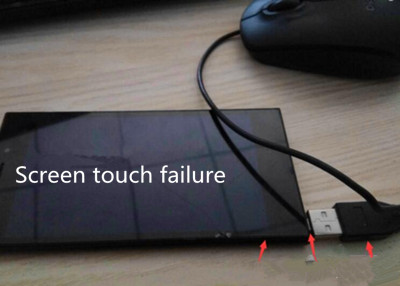
Шаг 5. Щелчок левой кнопкой мыши - это простая функция щелчка, вы также можете нажать левую кнопку для перетаскивания, представьте себе использование пальцев. Правая кнопка мыши - это функция возврата. Сдвиньте, чтобы разблокировать его, нажмите левую кнопку мыши, которая является первым шаблоном разблокировки, не отпускайте кнопку мыши, чтобы разблокировать шаблон слайда, пока он не будет завершен.
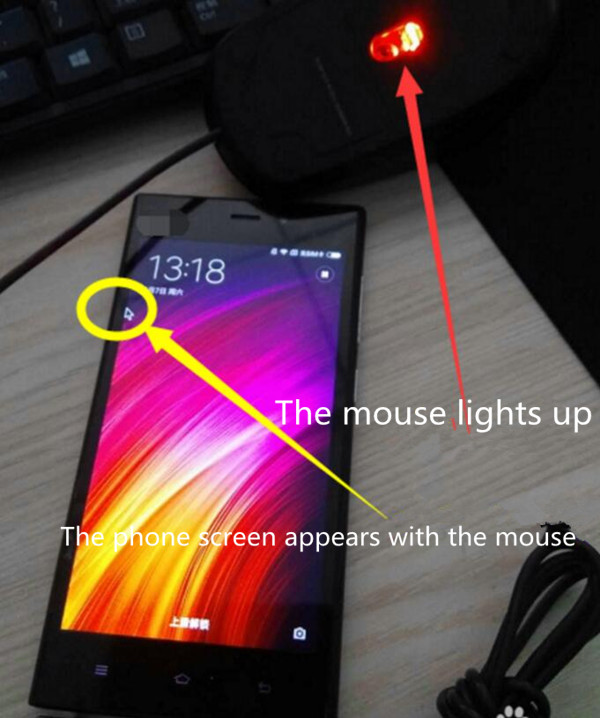
Если три функциональные клавиши мобильного телефона не работают, вы можете увидеть, есть ли в телефоне функция сенсорного шара, вы можете симулировать домашнюю страницу HOME, возврат, меню и другие функции. Или загрузите другие инструменты для Android с приостановленным меню.
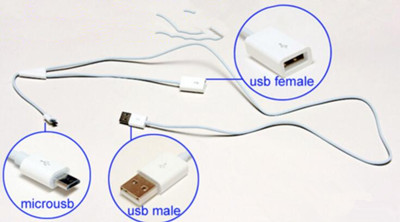
Если компьютер требуется для подключения файла резервной копии, подключить компьютер не может коснуться, поэтому линия данных изменяется, коэффициент риска является относительно высоким, как правило, только для определенных типов настройки, избегайте сжигания оборудования!
Примечание:
Подключать 1.OTG к мыши всегда безопасно.
2. Но это рискует, когда OTG подключается к мышке и заряжает компьютер одновременно!
Way 2: разблокировать сломанный экран телефона Android с помощью инструмента разблокировки Android
Вы можете разблокировать Android с разбитым экраном через Удаление блокировки экрана Android, он может полностью отключить блокировку экрана Android всего в нескольких простых шагах. Удаление блокировки экрана Android - ваш лучший выбор для удалить заблокированный экран на Android с разбитым экраномС его помощью больше не проблема разблокировать сломанный экран Android без пароля. Samsung, HTC, Lenovo, Motorola, Xiaomi и т. Д. Марки Android применимы к этому инструменту Android Unlocker.
Особенности:
- Удалите графический ключ, PIN-код, пароль и отпечатки пальцев с заблокированного / отключенного телефона Android.
- Разблокируйте телефон Samsung и заблокированный экран телефона LG, без потери данных.
- Легко разблокировать Android-телефон дома, не требуя технических знаний.
- Разблокировка телефонов Samsung и LG с битым экраном, черным экраном или не отвечающим экраном
- Разблокируйте почти телефоны Android, такие как Samsung, LG, Huawei, Motorola, Xiaomi, OnePlus и т. Д.
Это действительно отличное решение, которое вы можете попробовать.
Подробное руководство: Как разблокировать телефон Android без пароля
Лучшие программы для разблокировки телефона андроид
Топ 1: Tenorshare 4uKey for Android
Шаг 1. Подключите смартфон к Вашему ПК и запустите программу 4uKey for Android.
Шаг 2. В открывшемся меню нажмите «Удалить».

Шаг 3. После проверки данных начнется удаление блокировки экрана смартфона. Программа сообщит Вам о необходимости стирания всех данных устройства – для продолжения работы нажмите «ОК».


Шаг 4. Дождитесь окончания удаления блокировки, а затем переведите Ваш смартфон в режим восстановления согласно подсказкам на экране компьютера.

Топ 2 :iSkysoft Toolbox
iSkysoft Toolbox - Unlock (Android) – программа для разблокировки смартфонов на Android с достаточно простым алгоритмом использования. Стоит учитывать, что данное приложение поддерживает версии Android не выше 6.0. К недостаткам можно отнести также отсутствие русскоязычной поддержки.
Шаг 1. Запустите программу и подключите Ваше устройство к ПК.
Шаг 2. Выберите из предлагаемого списка модель и название Вашего телефона. Затем нажмите «Далее».
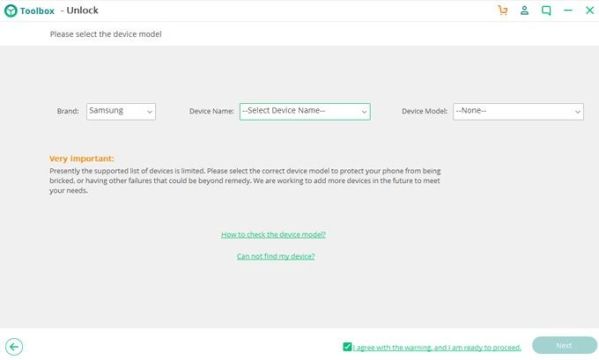
Шаг 3. Запустите процесс удаления блокировки экрана с помощью кнопки «Старт». Дождитесь завершения процесса, после чего блокировка смартфона будет снята.
Топ 3: Aroma File Manager
Данный способ подойдет для смартфонов с картой памяти SD и может показаться не таким простым, как остальные. Основная задача программы заключается в открытии пути к системным папкам, однако ее можно использовать и для разблокировки экрана.
Шаг 1. Загрузите Aroma File Manager через компьютер на карту памяти телефона. Вставьте карту памяти в смартфон.
Шаг 2. Переведите смартфон в режим восстановления, используя комбинации кнопок, подходящие именно для Вашей модели.
Шаг 3. В режиме восстановления выберите опцию «Install zip». Затем выберите «Install zip from sdcard», «Choose zip from sdcard», зайдите в папку архива с данной программой и выберите его.
Шаг 4. После запуска программы Вам нужно будет перейти в папку «/data/system» и удалить файлы «gesture.key» и «password.key» (если у Вас стоит Android 4.4 или ниже) либо «getekeeper.password.key» и «getekeeper.pattern.key» (если у Вас стоит Android 5 или выше).
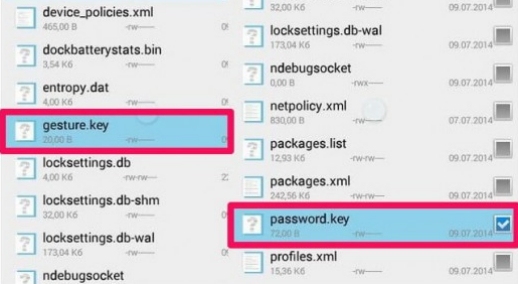
Шаг 5. Перезагрузите устройство. Блокировка экрана будет снята.
Таким образом, специализированные программы могут помочь Вам восстановить контроль над Вашим устройством в случае, если Вы забыли пароль или рисунок блокировки на Android-смартфоне. Внимательно ознакомьтесь с каждой программой и выберите наиболее подходящий для Вас вариант. Со своей стороны мы рекомендуем воспользоваться программой №1 в нашем списке лучших утилит для разблокировки смартфона – Tenorshare 4uKey, которая своими результатами оправдывает занимаемое почетное место.

В настоящее время блокировка смартфонов не остается серьезной проблемой, так как некоторые программное обеспечение для разблокировки телефона готов к спасению. Такое программное обеспечение имеет очень эффективные, быстрые и современные пользовательские интерфейсы, которые делают работу по разблокировке очень простой и возможной даже для технической задержки. Мы знаем, что проблема очень раздражает, и любой желающий быстро поможет в такой ситуации. Мы стремимся помочь вам с этим, поскольку мы приносим вам некоторые большие Android разблокировка программного обеспечения.
Основные проблемы, связанные с блокировкой телефона
Это хитрость, которая может быть вызвана одной из следующих причин:
- Пользователь забывает пароль или другую запись блокировки экрана
- Желание разблокировать любой телефон Android с блокировкой SIM-карты без ввода кода
- Отказ датчика отпечатков пальцев
- Восстановленные устройства зависли из-за защиты паролем
Чтобы решить практически любую проблему, мы представим вам 6 лучших программ для разблокировки устройств. Теперь, если вы спросите нас, какое программное обеспечение для разблокировки телефонов является лучшим, мы предлагаем вам пройтись по этой статье и решить для себя, что отвечает вашим требованиям.
iMyFone LockWiper для Android - Топ-1 ПО для разблокировки телефона
Возможно, у вас возникли проблемы с отпечатком пальца, шаблоном или паролем при разблокировке используемого вами устройства. Независимо от того, как выглядит ошибка, iMyFone LockWiper собирается быть на помощь с его большими функциями удаления блокировки экрана. Он одинаково хорошо работает как на устройствах Android, так и на iOS. Программное обеспечение для устройств Android прекрасно работает на всех своих версиях, начиная с 2.3 до 11.0.
Позвольте нам рассказать вам о некоторых из лучших возможностей этого программного обеспечения для разблокировки Android:
Теперь давайте посмотрим, как разблокировать Android-устройства с помощью этого одного из лучших Android-разблокировщики Программное обеспечение:
Все, что требуется, - это несколько простых шагов, которые очень легко и эффективно обходят все виды парольных ограничений для разблокировки любого устройства Android. Вы можете скачать приложение бесплатно (пробная версия) и установить его на любой компьютер, чтобы начать процесс. Следуйте инструкциям ниже:
1. Подключите устройство Android к ПК с помощью любого стандартного USB-кабеля. Теперь приложение автоматически обнаружит подключенное устройство и извлечет всю необходимую информацию.

2. При появлении запроса подтвердите название модели и фирменное наименование подключенного устройства. Теперь нажмите кнопку Начать разблокировать для продвижения вперед в процессе.

3. Вы можете перевести устройство в режим восстановления на время, когда приложение отправляет соответствующий пакет данных на подключенное устройство. Теперь нажмите кнопку Следующая.

4. Теперь вам нужно просто дождаться, пока программа iMyFone LockWiper завершает удаление пароля и тем самым разблокирует телефон. Скоро работа будет сделана.

Видите, это было так просто! Учитывая быстроту, эффективность и простоту, которые предоставляет приложение, это, несомненно, самое рекомендуемое приложение для разблокировки смартфонов любого типа. Чего же вы ждете тогда? Попробуйте пробную версию программного обеспечения и посмотрите, работает ли она для вас.
Tenorshare 4ukey для Android - Топ-2 ПО для разблокировки телефона
Неважно, если у вас старый телефон, сканер отпечатков пальцев перестал работать, или вы просто забыли пароль, Tenorshare 4ukey для Android собирается помочь вам в любом случае. Вы можете взломать устройство, сняв любой тип блокировки экрана. Это дает одинаковые результаты при удалении любого формата блокировки экрана.
Вы можете легко запустить это программное обеспечение в версиях Windows XP / Vista / 7/8 / 8.1 / 10 и версиях macOS ниже 10.16. Он также может работать в гладкой совместимости со смартфонами Android версий от 1.0 до 8.1. Для пользователей iOS приложение доступно для моделей XR / XS Max / XS и всех последних версий 14.
Давайте посмотрим на некоторые из его удивительных особенностей:
- Программное обеспечение полностью удаляет форматы блокировки экрана, такие как блокировка лица, отпечаток пальца, шаблон, PIN-код и пароли. Попробуй, если ты забыл свой пароль Android.
- Это может даже сломать блокировку Google и не нужно вводить пароль.
- Вам нужно всего лишь сделать три шага, и любой новичок может разблокировать устройства.
- Это делает работу очень быстро всего за 5 минут.
- Он охватывает широкий спектр мобильных брендов, таких как Xiaomi, LG, Huawei, Samsung и др.
Здесь есть один недостаток, что пока он показал положительные результаты только для смартфонов Samsung и не может сделать то же самое для версий Android выше 8.0.
Метод использования этого программного обеспечения содержит следующие шаги:
1. Подключите устройство и нажмите кнопку Удалить блокировку экрана, Вы должны установить приложение на ПК до этого.

2. Теперь просто нажмите кнопку Start.

3. Не будет более пяти минут, когда блокировка экрана будет полностью снята автоматически.

Диспетчер устройств Android - Top 3 для разблокировки телефона
Это программное обеспечение, также известное как Find My Device, принадлежит надежным рукам Google Play Protect и действует как система безопасности. Уникальной особенностью этого приложения является то, что оно позволяет обойти любой экран блокировки на любом устройстве Android без сброса данных, хранящихся на этом устройстве. Кроме того, вы можете даже заблокировать, найти или стереть данные любого потерянного устройства. Разве это не здорово?
Теперь есть определенные условия, которые должен иметь ваш телефон, если вы хотите использовать это приложение для разблокировки экрана:

Диспетчер устройств Android предоставляет удивительные услуги, которые выходят за рамки простого разблокирования, например отслеживание потерянных устройств и стирание данных таких устройств, чтобы сохранить информацию от любого злоупотребления. Тем не менее, у него есть определенные недостатки, самым большим из которых является функционирование этого приложения на основе условий. Приложение совместимо только с устройствами Android, использующими Google Play.
Кроме того, нажмите здесь, чтобы узнать, как выполнять Разблокировка TracFone с легкостью и как разблокировать заблокированные сим-карты.
Dr.fone - Разблокировка экрана - 4 лучших программного обеспечения для разблокировки Android
Dr.fone - Разблокировка экрана еще один великий в линии. Недавно она выпустила версии приложений для Android и iOS для устройств Android и iOS соответственно. Это приложение дает отличные результаты, когда дело доходит до разблокировки любого устройства эффективно и очень быстро. Главное достоинство приложения заключается в том, что данные, хранящиеся на устройстве, не рискуют потеряться в процессе разблокировки.

Телефон не получит полноценный сброс, и все же данные остаются полностью безопасными. Все данные, связанные с отпечатками пальцев, PIN-кодом, паролями и шаблонами, являются единственными, которые удаляются. Это супер-легкое программное обеспечение для разблокировки телефона может работать на Android версии 2.1 и выше, а также на iOS версии 5 и выше.
KingoRoot - Программа для разблокировки загрузчика Android
Это программное обеспечение имеет некоторые уникальные функции, которые ставят в несколько иной лиге, чем другие. Он использует другой механизм для разблокировки загрузчика Android. KingoRoot поставляется с Android SDK. Он выполняет эту работу, автоматически загружая драйвер USB, найденный в устройстве, после его подключения к любому компьютеру.

Приложение предоставляет определенные удивительные сервисы, связанные с разблокировкой. Вы можете удалить как загрузчик, так и вредоносную программу-носитель, существующую на любом устройстве Android. Он также может получить доступ к приложениям только для root, тем самым становясь еще лучше.
Даже это программное обеспечение имеет определенные недостатки, как и другие. Процесс разблокировки устройств очень сложен. Тем не менее, основным недостатком является то, что вы можете использовать его для удаления общих форматов блокировки экрана, таких как код доступа, PIN-код, шаблон и отпечатки пальцев. Тем не менее, он не преследует только эту цель, так что не будет ли неправильным ожидать таких результатов?
Разблокировка телефона - разблокировка программного обеспечения для Android SIM
Разблокировать телефон был разработан технической компанией SDWebs. Он был признан одним из лучших приложений для разблокировки SIM-карты. Он может разблокировать любое устройство, используя любую сеть и код IMEI этого устройства. Самое приятное то, что вам не нужно беспокоиться о безопасности. Он полностью защищен для беспроблемного использования и дает самые быстрые результаты.

Программное обеспечение совместимо для работы с широким спектром основных брендов смартфонов, таких как Google, LG, Samsung, Blackberry, HTC, Motorola, Huawei и других. Вы можете легко загрузить это приложение из магазина Google Play. Поскольку версия этого приложения платная, вы можете легко получить доступ, оплатив услуги через безопасный платежный шлюз PayPal.
Теперь позвольте нам также рассказать вам о недостатках этого программного обеспечения. Он не может разблокировать форматы блокировки экрана, такие как пароль, PIN-код, отпечаток пальца и шаблон. Кроме того, основное отключение происходит с тем, что услуги не являются бесплатными.
Заключение
Родительский контроль, отслеживание и удаленное наблюдениеЕсли Вы забыли пароль для снятия блокировки с Вашего смартфона, не стоит паниковать раньше времени. На сегодняшний день существует несколько действенных способов для решения данной проблемы. В предложенном материале собраны «работающие» алгоритмы действий, благодаря которым удастся разблокировать устройство на базе Android. В случае, если один из предложенных вариантов не подошел – не отчаивайтесь и пробуйте следующий.
Как разблокировать устройство с помощью Google Play
Один из простейших способов – синхронизация устройства с гугл-аккаунтом. Актуален предложенный вариант только в случае, если у телефона есть доступ к Интернету, будь то Wi-Fi или мобильная сеть.
Как подключить заблокированный телефон к Интернету?
Алгоритм выше не будет актуален, если мобильный телефон не подключен к сети. Тогда как же разблокировать устройство?
Чтобы вариант с google аккаунтом имел место быть, подключим заблокированный гаджет к сети, выполнив следующие действия:
- Перезагрузите устройство;
- Как только появится линия верхнего бара (центра уведомлений), свайпните ее вниз и быстрым движением включите либо передачу данных, либо Wi-Fi.
Если Wi-Fi под рукой не оказалось, а сим-карта не подключена к сети, воспользуйтесь подключенной к Интернету симкой или LAN-проводником. Для второго помимо самого переходника потребуется роутер, который подключен к Интернету. Роутер подключится с помощью переходника к сети, благодаря чему можно будет ввести данные аккаунта Google, имейте ввиду, что не все современные устройства поддерживают работу с проводником.
Как снять блокировку при помощи звонка?
Данный вариант подойдет для смартфонов с версией андроид не выше 2.3. Следует позвонить на заблокированное устройство, свернуть меню вызова и перейти в настройки, где можно без трудности сбросить блокировку с помощью графического ключа.

Как сбросить блокировку с помощью разряженного аккумулятора?
Данный способ подойдет как для мобильных устройств, так и для планшетов. Дождавшись, когда устройство выведет оповещение о низком зарядке, войдите в меню состояния питания, откуда можно будет выйти в настройки и сбросить блокировку, введя графический ключ.
Как избавиться от блокировки с помощью компьютера и ADB Run?
Этот способ будет актуален для тех смартфонов, у которых активирована отладка по USB. Настраивается эта опция до неприятного случая. Включить ее можно в разделе «Для разработчиков».
Чтобы снять блокировку при помощи стационарного компьютера, скачайте программу ADB Run и подключите заблокированный телефон на базе андроид к компьютеру при помощи USB.
- Зайдите в программу на компьютере;
- Выберите в меню шестой по счету пункт «Unlock Gesture Key»;
- ADB Run предложит на выбор два метода, один из которых удалит файл «gesture.key», а второй удалит информация из файла «system.db».
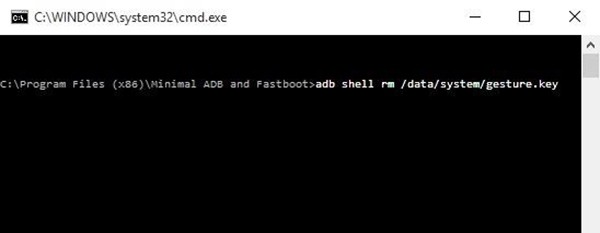
Если все выполнено верно, устройство будет разблокировно.
Отключение блокировки через меню Recovery (откат к заводским настройкам)
Также файл «gesture.key» можно удалить вручную. Для этого на устройстве должно быть меню Recovery. Под собой данный процесс подразумевает откат до заводских настроек и удаление всей информации с вашего устройства. Приступая к данному способу, необходимо отдавать себе отчет в том, что файлы не подлежат восстановлению.
Первым делом потребуется отключить телефон. Когда Ваш смартфон в выключенном состоянии, зажмите одновременно кнопку громкости и питания, данная сочетание вызовет меню загрузчика Андроид. Теперь необходимо нажать нижнюю кнопку громкости два раза, выделив тем самым функцию «Режим восстановления», после чего еще раз нажмите на кнопку питания, выбрав ее.
Нажимая на кнопку питания, нажмите на верхнюю кнопку громкости один раз, после чего устройство запустит процесс восстановления. В появившемся меню выберите пункт “Wipe data/factory reset» и еще раз коснитесь кнопки питания. После завершения процесса, нажмите на “Reboot system now”, и устройство будет разблокировано.
Рассмотрим также бренды мобильных телефонов, ребут у которых может частично отличаться.
Samsung, Lenovo
На устройствах данных брендов откат выполняется также через меню Recovery.
- Выключив устройство, изымите аккумулятор и поставьте снова;
- Откройте меню Recovery, зажав одновременно кнопку питания и громкости;
- Ничего не нажимайте, когда на экране будет изображен Андроид;
- В появившемся меню нажмите «Factory Reset» (альтернативное название «Clear Storage».
- Выключив телефон, зажмите нужные кнопки питания и громкости;
- В появившемся окне выберите пункт «Recovery Mode»;
- Далее необходимо выбрать «Settings» -> «Factory Data Reset» и подтвердить выбор кнопкой «Yes».
Сервис Samsung «Find My Mobile»
Если Вы – счастливый обладатель смартфона Самсунг, то наверняка знаете о данном сервисе.
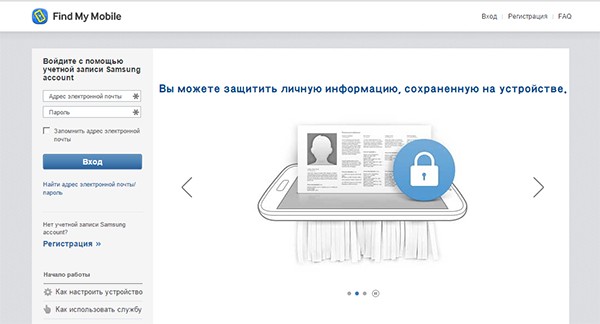
В обратном же случае после входа на аккаунт нажмите кнопку «Блокировать мой экран», которая расположена слева. Система запросит новый ПИН, после чего нажмите вкладку «Блокировать», расположенную внизу экрана. Спустя несколько минут забытый пароль будет изменен на указанный Вами ПИН, введенный только что.
Как разблокировать устройство с SMS Bypass
Данный вариант будет актуален для потребителей, подсуетившихся заранее о возможной проблеме с блокировкой. Т.е. заблаговременно, до происшествия с утерей существующего пароля.
Скачайте на свой телефон на базе Android приложение SMS Bypass и дайте ему доступ к root-правам. Таким образом, когда устройство будет заблокировано, отправьте на него смс с текстом «1234 reset».
Если смартфон заблокирован, установить данное приложение можно удаленно при помощи аккаунта Google.
Диспетчер устройств Android
Сервис под названием Диспетчер устройств Android стал спасением для пользователей новых моделей телефонов, т.к. позволяет легко выпутаться из подобной проблемы. Здесь также необходимо синхронизация мобильного телефона с аккаунтом Google.
После нажатия на кнопку «Блокировать», система предложит ввести новый пароль:
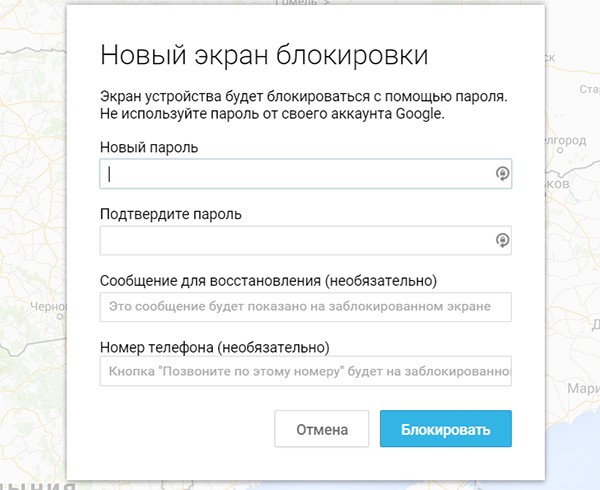
После изменения введенная комбинация станет новым ключом для разблокировки Вашего устройства. Изменение может произойти не сразу, потому рекомендуем подождать около 5 минут, прежде чем пытаться вводить новый пароль.
Как избежать блокировку с помощью безопасного режима?
В случае, если экран блокировки у Вас выводит стороннее приложение, загрузка устройства с помощью безопасного режима может помочь.
Чтобы загрузиться в формате безопасного режима, нажмите и удерживайте кнопку питания на экране блокировки. В появившемся окне зажмите кнопку «Отключить питание» на несколько секунд. Нажав «Ок», начнется процесс запуска безопасного режима, когда сторонние приложения временно будут отключенными. В настройках отключите блокировки и снова перезагрузите устройство, после чего экран блокировки стороннего софта исчезнет.
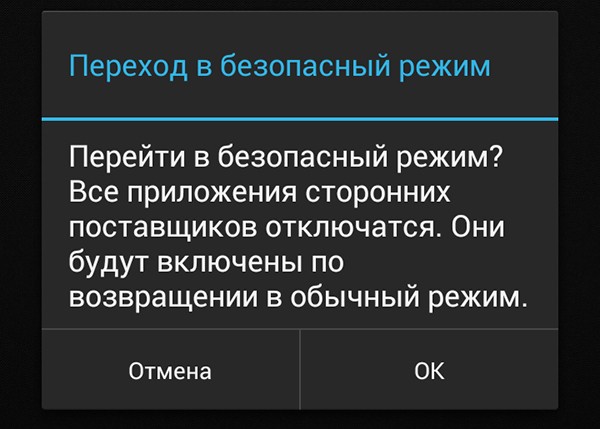
Подведение итогов
Читайте также:


